Erweiterte Papiereinstellungen
In diesem Dialogfeld legen Sie die detaillierten Einstellungen für den Druckvorgang fest, die mit dem in den Drucker eingelegten Medientyp übereinstimmen.
Wird das Papier beim Druck verschmutzt oder entspricht die Druckqualität nicht den Erwartungen, lässt sich mit dieser Einstellung unter Umständen das Druckergebnis verbessern.
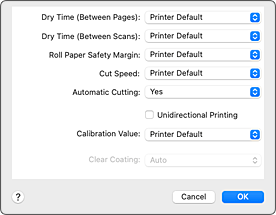
- Trockn.zeit (zw. Seiten) (Dry Time (Between Pages))
-
Hiermit können Sie das Intervall zwischen dem Druck und der Ausgabe der einzelnen Seiten festlegen. Da eine gewisse Wartezeit erforderlich ist, bis die Tinte getrocknet ist, bevor das Rollenpapier abgeschnitten wird, können Sie das Papier auch dann abschneiden, wenn die Option "Autom. Abschneiden" aktiviert und die Tinte getrocknet ist.
Die Einstellung Trockn.zeit (zw. Seiten) (Dry Time (Between Pages)) gilt ausschließlich für Rollenpapier.- Druckerstandard (Printer Default)
- Die im Bedienfeld des Druckers konfigurierten Einstellungen werden übernommen.
- Keine (None)
- Dokumente werden sofort nach Abschluss des Druckvorgangs ausgegeben.
- 30 Sekunden (30 seconds) / 1 Minute (1 minute) / 3 Minuten (3 minutes) / 5 Minuten (5 minutes) / 10 Minuten (10 minutes) / 30 Minuten (30 minutes) / 60 Minuten (60 minutes)
- Nach Abschluss des Druckvorgangs werden Dokumente ausgegeben, sobald die festgelegte Zeit abgelaufen ist.
- Trockn.zeit (zw. Scans) (Dry Time (Between Scans))
-
Hiermit können Sie das Intervall zwischen dem Druck eines Scans auf eine Seite und dem Druck des nächsten Scans festlegen. Dadurch wird ein Verlaufen der Tinte auf der Seite sowie die Uneinheitlichkeit der Farben beim randlosen Druck verhindert.
- Druckerstandard (Printer Default)
- Die im Bedienfeld des Druckers konfigurierten Einstellungen werden übernommen.
- Keine (None)
- Jeder Scan wird sofort nach dem vorhergehenden gedruckt.
- 0,5 Sekunden (0.5 seconds) / 1 Sekunde (1 second) / 3 Sekunden (3 seconds) / 5 Sekunden (5 seconds) / 7 Sekunden (7 seconds) / 9 Sekunden (9 seconds)
-
Nachdem ein Scan gedruckt wurde, wird die nächste nach Ablauf der festgelegten Zeit gedruckt.
Vergrößern Sie das Intervall je nach Auftreten von Tintenverlauf und uneinheitlichen Farben.
- Rollenp.-Sicherh.-Rand (Roll Paper Safety Margin)
-
Hiermit können Sie die Länge der weißen Ränder an den Kanten des Papiers festlegen, damit selbst stark gewelltes Papier gut auf der Auflage aufliegt.
- Druckerstandard (Printer Default)
- Die im Bedienfeld des Druckers konfigurierten Einstellungen werden übernommen.
- 3mm
-
Der Druck erfolgt im Standardformat.
Wählen Sie diese Einstellung, wenn beim Drucken keine besonderen Probleme auftreten. - 20mm
- Wählen Sie diese Einstellung, wenn das Papier am Druckkopf reibt, beispielsweise bei stark gewelltem Papier.
- Schnittgeschwindigkeit (Cut Speed)
-
Hiermit können Sie die Geschwindigkeit des automatischen Abschneidens auswählen. Verwenden Sie diese Einstellung zur Anpassung der automatischen Abschneidefunktion, wenn sauberes Abschneiden nicht möglich ist.
- Druckerstandard (Printer Default)
- Die im Bedienfeld des Druckers konfigurierten Einstellungen werden übernommen.
- Schnell (Fast)
- Wählen Sie diese Einstellung, wenn mit der Einstellung Standard keine sauber geschnittenen Flächen möglich sind.
- Standard
- * Wählen Sie diese Einstellung, wenn beim automatischen Abschneiden keine besonderen Probleme auftreten.
- Langsam (Slow)
- Wählen Sie diese Einstellung bei Verwendung von haftendem Papier, um zu verhindern, dass der Klebstoff am Schneidwerk haftet, und um eine Verringerung der Schneideleistung zu vermeiden.
- Autom. Abschneiden (Automatic Cutting)
-
Sie können festlegen, ob das Papier automatisch geschnitten werden soll oder ob Schneidelinien auf das Papier gedruckt werden sollen.
Für den automatischen Schnitt können die folgenden Einstellungen konfiguriert werden.- Ja (Yes)
- Die im Bedienfeld des Druckers konfigurierten Einstellungen werden übernommen.
- Keine (None)
- Nach Abschluss des Druckvorgangs beginnt der Drucker mit dem Drucken des nächsten Datensatzes, ohne das Papier in einzelne Seiten zu schneiden.
- Schneidelinie dr. (Print Cut Guideline)
- Nach Abschluss des Druckvorgangs druckt der Drucker Schneidelinien auf jede Seite und fährt mit dem Drucken des nächsten Datensatzes fort.
- Unidirektionaler Druck (Unidirectional Printing)
-
Damit unterdrücken Sie einen ungleichmäßigen Farbauftrag und versetzte Linien.
Aktivieren Sie dieses Kontrollkästchen, um unidirektional zu drucken. - Kalibrierungswert (Calibration Value)
- Damit können Sie die Ergebnisse der am Drucker durchgeführten Kalibrierung anwenden. Wählen Sie Wert verwenden (Use Value), um die Kalibrierungswerte zu übernehmen.
- Transparente Beschichtung (Clear Coating)
-
Festlegen der Transparenten Beschichtung.
- Autom. (Auto)
-
Der Drucker legt die Bereiche für die transparente Beschichtung automatisch fest und bestimmt, ob die transparente Beschichtung ausgeführt wird.
Möglicherweise können Sie den Tintenverbrauch der Tinte Chroma Optimizer (CO) reduzieren oder die Druckgeschwindigkeit erhöhen. - Gesamt (Overall)
-
Der Drucker wendet die transparente Beschichtung auf den gesamten Druckbereich an.
Wenn die Ergebnisse der transparenten Beschichtung bei der Auswahl von Autom. (Auto) nicht zufriedenstellend sind, wählen Sie Gesamt (Overall) aus. - Keine (None)
-
Der Druckvorgang wird ohne transparente Beschichtung fortgesetzt.
Im Vergleich zu einem Druck mit transparenter Beschichtung kann sich die Bildqualität verschlechtern oder die Druckoberfläche beschädigt sein.
 Wichtig
Wichtig- Je nach Papiersorte und Druckqualität kann Gesamt (Overall) oder Ohne (None) eventuell nicht ausgewählt werden.
Bei Papieren, bei denen Gesamt (Overall) und Keine (None) verwendet werden können, wählen Sie das gewünschte Papier aus der "Papierinformationsliste" aus und überprüfen Sie die Information. - Wenn Gesamt (Overall) oder Ohne (None) ausgewählt ist und der Medientyp in einen Typ geändert wird, der Gesamt (Overall) oder Ohne (None) nicht verwenden kann, wird die Einstellung der transparenten Beschichtung aufAutom. (Auto) gesetzt.
- Wenn Sie Ohne (None) in Transparente Beschichtung (Clear Coating) gewählt haben, wird während des Druckens nicht die Tinte Chroma Optimizer (CO) verwendet, sondern während der Wartung des Druckkopfes.
- Falls Autom. (Druckereinst. verwenden) (Auto (Use Printer Settings)) für Medientyp (Media Type) unter Qualität und Medium (Quality & Media) ausgewählt ist, wird Transparente Beschichtung (Clear Coating) ausgeblendet und kann nicht konfiguriert werden. Transparente Beschichtung erfolgt anhand der Geräteeinstellungen.
